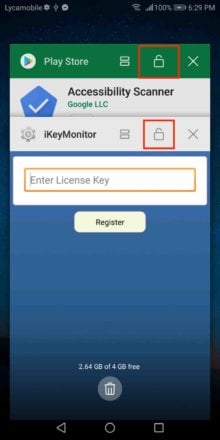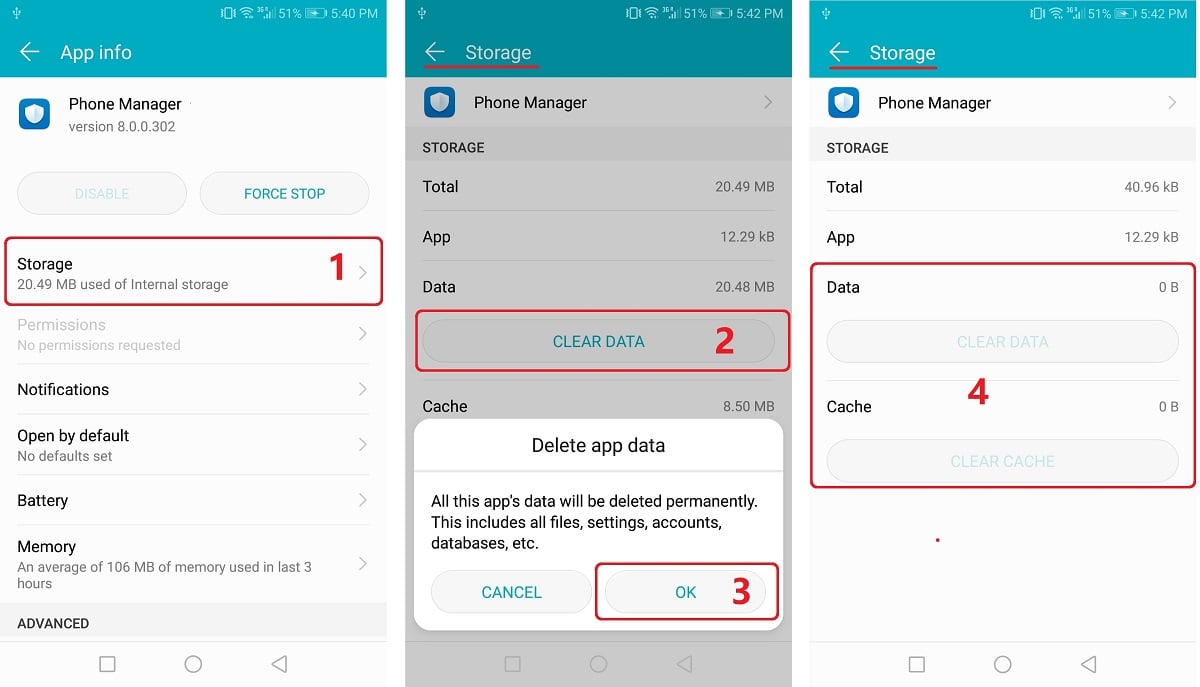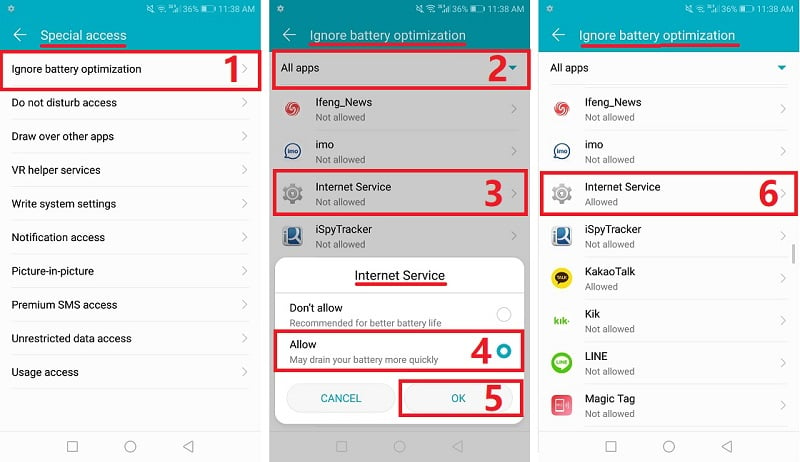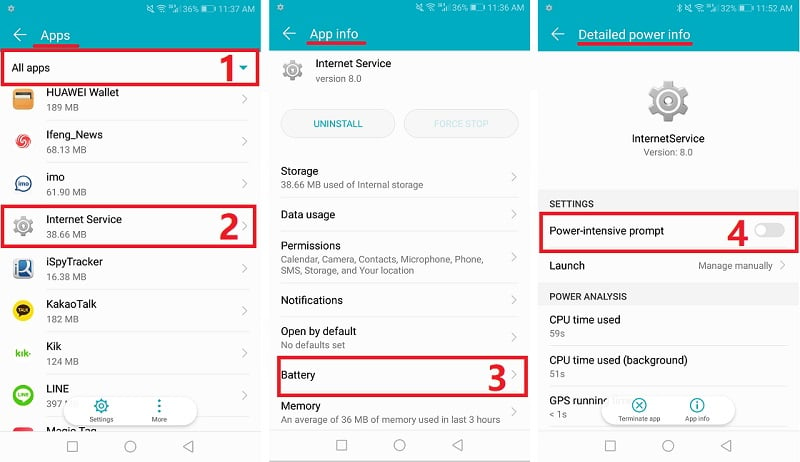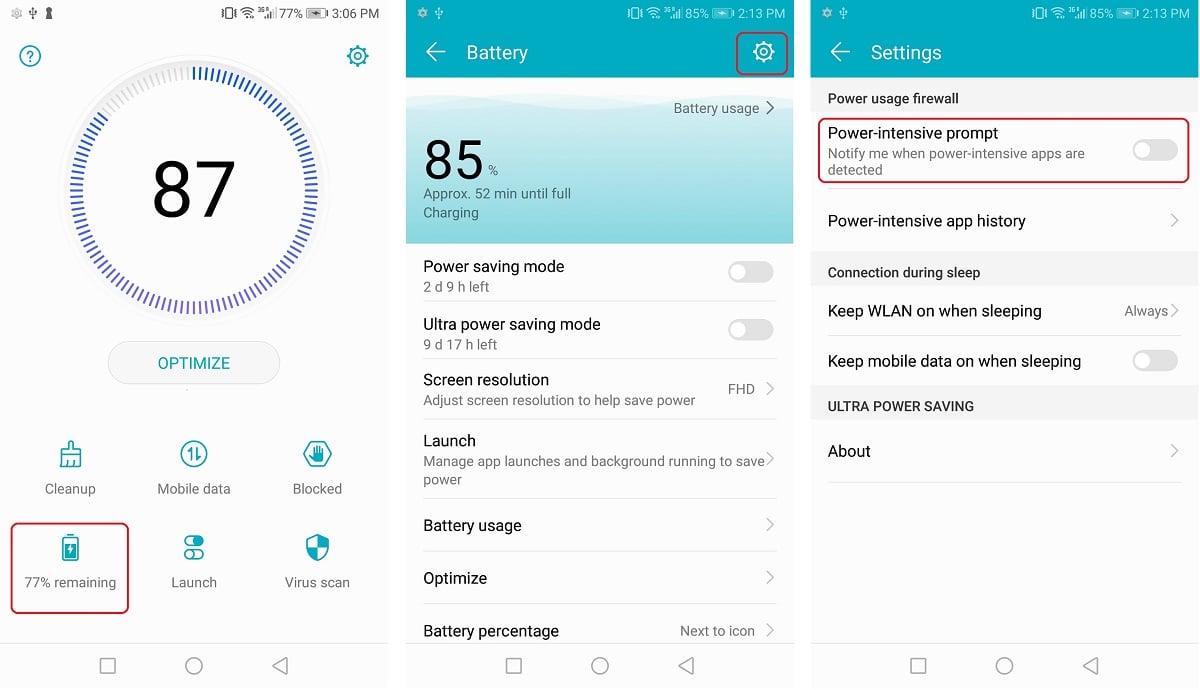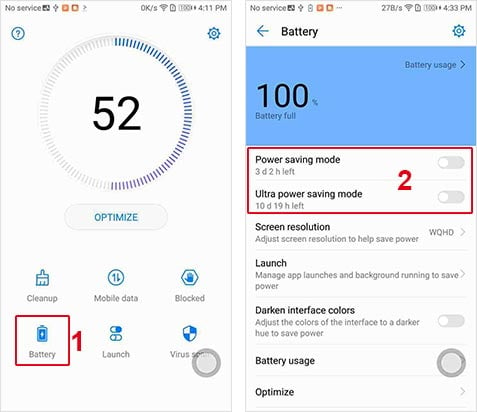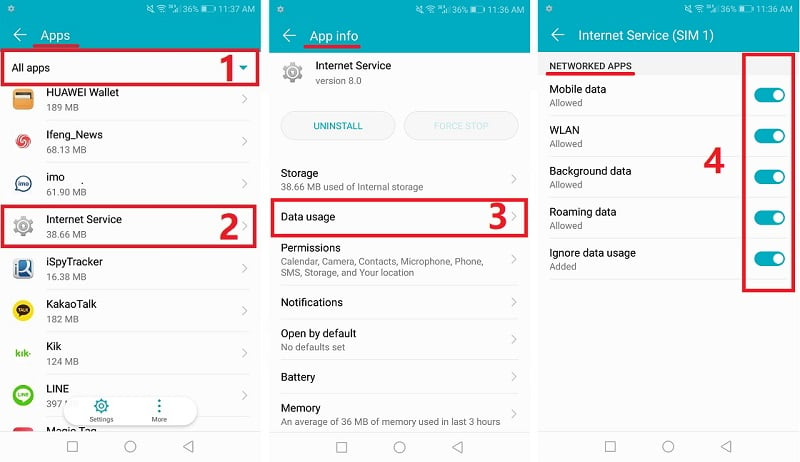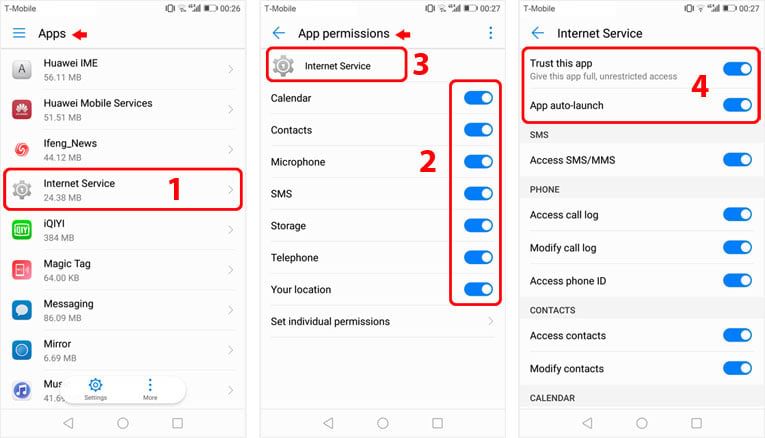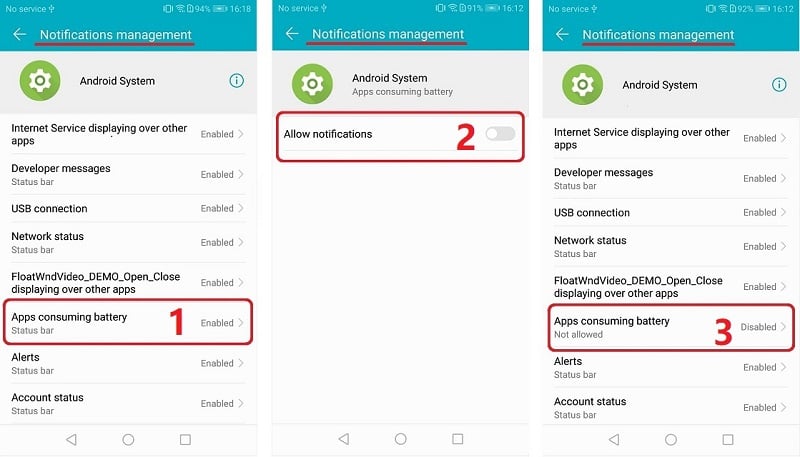Paramètres essentiels
Ces paramètres doivent être configurés correctement pour continuer à travailler iKeyMonitor.
-
- Téléchargez et installez la version spéciale du panneau Cloud pour verrouiller l'application iKeyMonitor dans "Recent Apps"
Appuyez sur l'icône "Lock" sur le dessus de la fenêtre "iKeyMonitor" - Ouvrez iKeyMonitor - Assistant - "Masquer dans les applications récentes" pour installer la version cachée pour la masquer dans les applications récentes. Vous pouvez également télécharger la version générale manuellement et l'installer pour remplacer la version spéciale.
Appuyez sur "Masquer dans les applications récentes" - Paramètres > Apps & notifications > Apps > Toutes les applications > Mobile Phone Manager > Stockage > EFFACER LES DONNÉES (1,2,3,4)
Appuyez sur le bouton pour l’arrêter.
- Téléchargez et installez la version spéciale du panneau Cloud pour verrouiller l'application iKeyMonitor dans "Recent Apps"
Paramètres de batterie
-
- Paramètres > Apps & notifications > Apps > Icône d’engrenage > Configurer les applications > Accès spécial > Ignorer l'optimisation de la batterie > Toutes les applications > Internet Service > Permettre à(1,2,3,4,5,6)
La valeur »ON« - Paramètres > Apps & notifications > Apps > Toutes les applications > Internet Service > Info de l’App > Batterie > Puissance–demande intensive(1,2,3,4)
La valeur »HORS« - Mobile Phone manager > Batterie > Icône d’engrenage > Invite de forte intensité énergétique
La valeur »HORS«
- Paramètres > Apps & notifications > Apps > Icône d’engrenage > Configurer les applications > Accès spécial > Ignorer l'optimisation de la batterie > Toutes les applications > Internet Service > Permettre à(1,2,3,4,5,6)
Paramètre de contexte App
-
- À Mobile Phone manager > LancementTapez sur le nom ou l’icône de "Internet Service« 1 - 2 fois jusqu'à ce qu’il apparaît une boîte de dialogue »Gérez manuellement«, la valeur Lancement automatique, Lancement de secondaire, Exécuter en arrière-plan à »ON« (1,2,3)
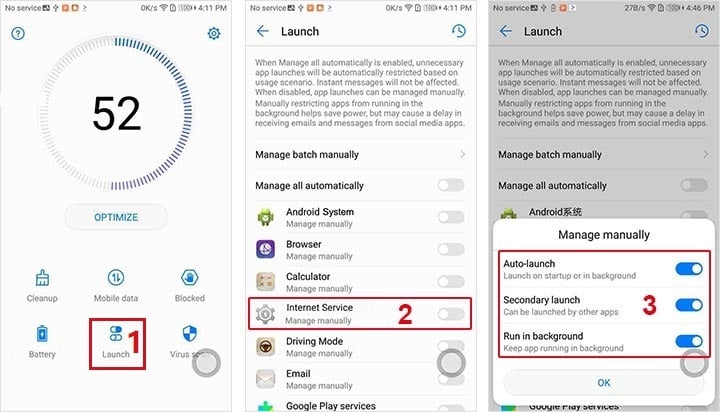
- Mobile Phone manager > Nettoyage > Icône d’engrenage > Nettoyage automatique (1,2,3)
La valeur »HORS«
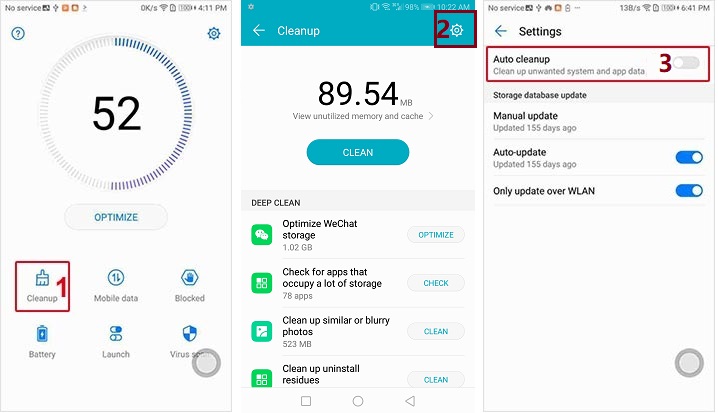
- Mobile Phone manager > Scan de virus > Icône d’engrenage > Scan de nuage & Auto-update (1,2,3,4)
La valeur »HORS«
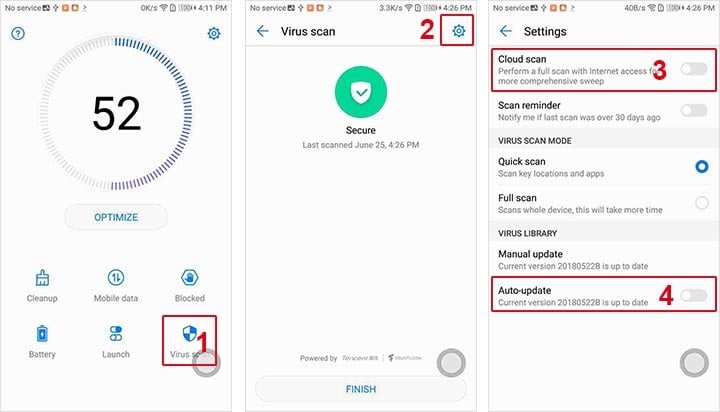
- À Mobile Phone manager > LancementTapez sur le nom ou l’icône de "Internet Service« 1 - 2 fois jusqu'à ce qu’il apparaît une boîte de dialogue »Gérez manuellement«, la valeur Lancement automatique, Lancement de secondaire, Exécuter en arrière-plan à »ON« (1,2,3)
Autres paramètres
Pas besoin de changer ces paramètres par défaut. Mais ils affecteront iKeyMonitor fonctions si changé par l’utilisateur.
Utilisation des données
-
- Paramètres > Apps & notifications > Apps > Toutes les applications > Internet Service > Info de l’App > Utilisation des données > Données mobiles & WLAN & Données de base & Données d'itinérance & Ignorer l'utilisation des données(1,2,3,4)
La valeur »ON« - Paramètres > Données mobiles > Économiseur de données > Accès aux données sans restriction > Internet Service (1,2,3,4)
La valeur »ON«
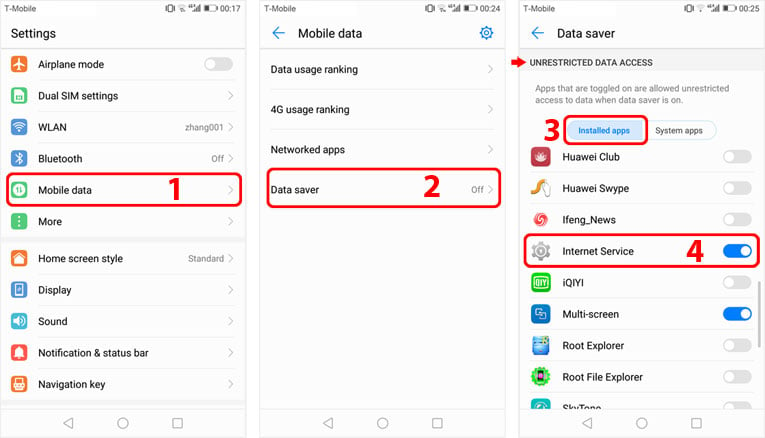
- Paramètres > Apps & notifications > Apps > Toutes les applications > Internet Service > Info de l’App > Utilisation des données > Données mobiles & WLAN & Données de base & Données d'itinérance & Ignorer l'utilisation des données(1,2,3,4)